前言
之前给大家推荐了Office2024正式版的离线安装包,当时好多小伙伴在留言区里评论说要部署的工具,所以应这部分小伙伴的要求,给大家推荐Office部署工具—Office Tool Plus这款工具!
介绍
Office安装最好用的工具要数部署工具了,而网上部署工具非常多,我用得最多的就是今天推荐的这款Office Tool Plus
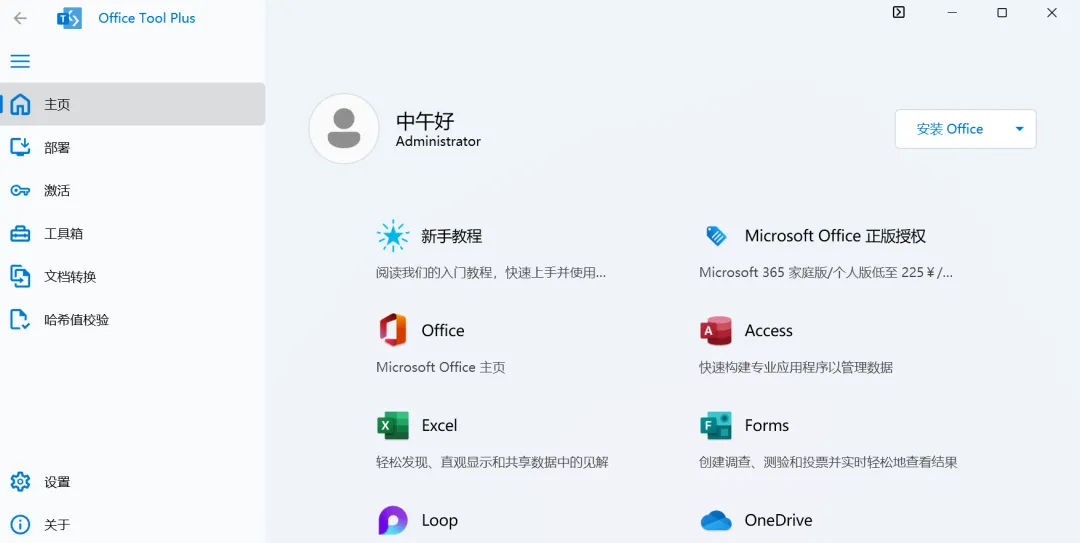
之前我给大家推荐了卸载工具、离线安装包和激活工具,而用Office Tool Plus可一个软件搞定。
**卸载Office其他版本:**如果你的电脑中有安装Office的其他版本,现在想要卸载软件,大家可以在【工具箱】中,找到“移除Office”,等移除后即可安装Office2024正式版,不过记得移除成功后需要重启电脑再来安装。
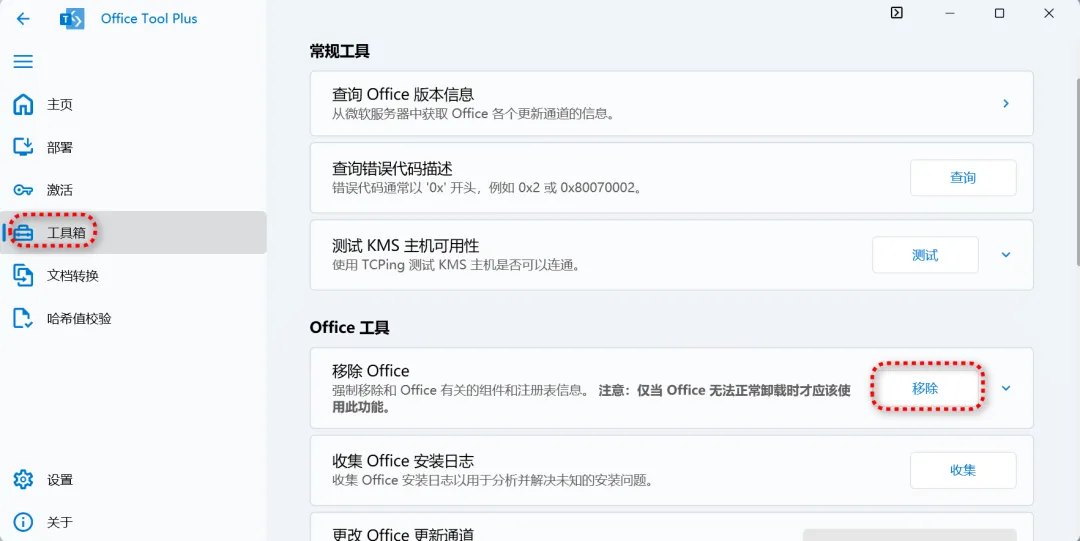
**部署安装Office:**在安装软件之前,选择“部署”里,选择“64位”,Office更新通道选择企业长期版。
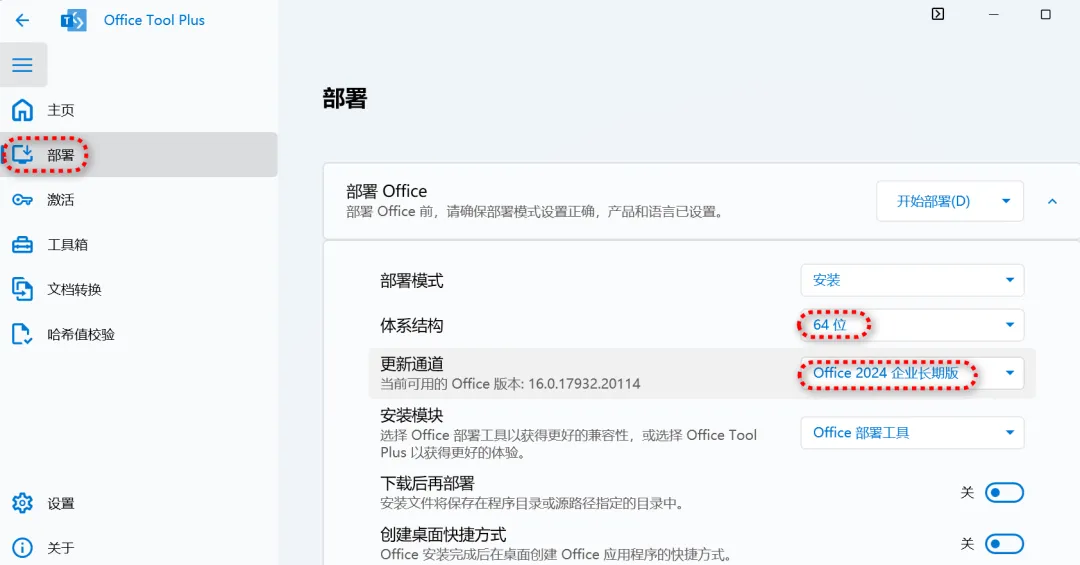
再然后是“添加产品”
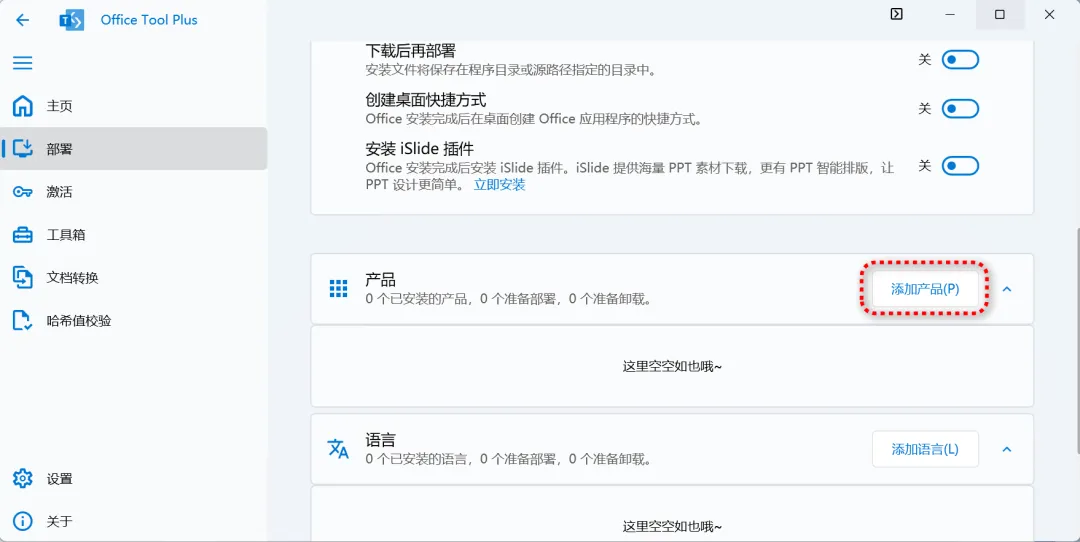
在添加产品时选择2024批量许可证。
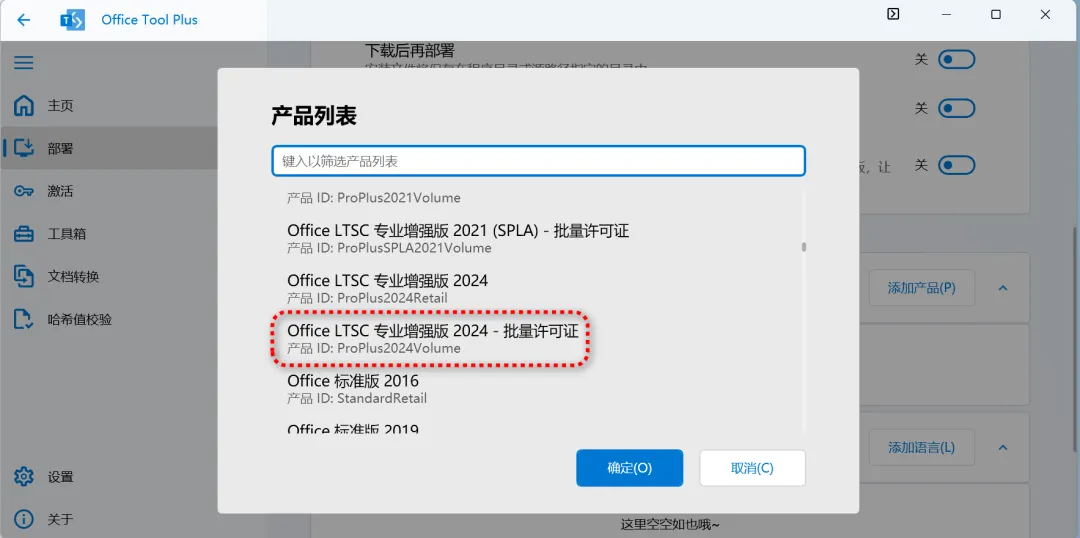
在应用程序里有8个组件,这8个组件大家可以自行选择,把不需要的组件关掉即可。
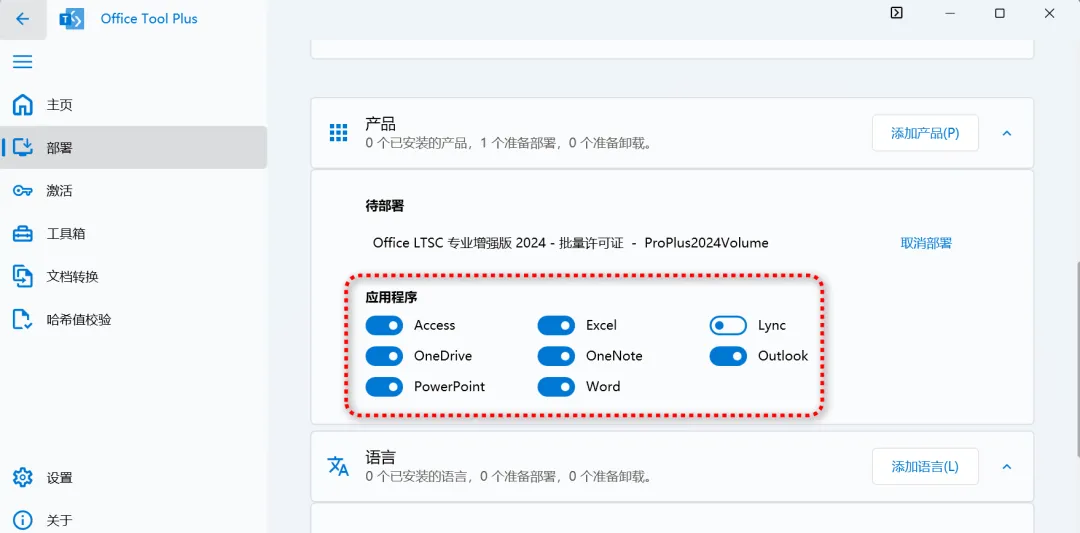
最后是选择语言,语言比较多,大家可以搜索“简体”两字,即可搜索到简体中文,选择以后点“确定”即可。
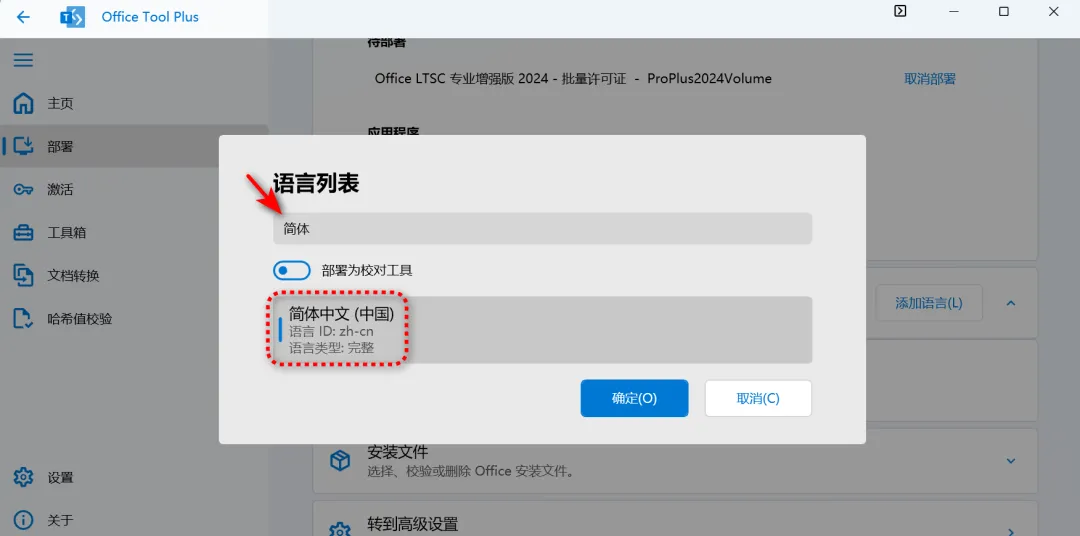
这所有的都选择完以后,就可以点上面的【开始部署】了。
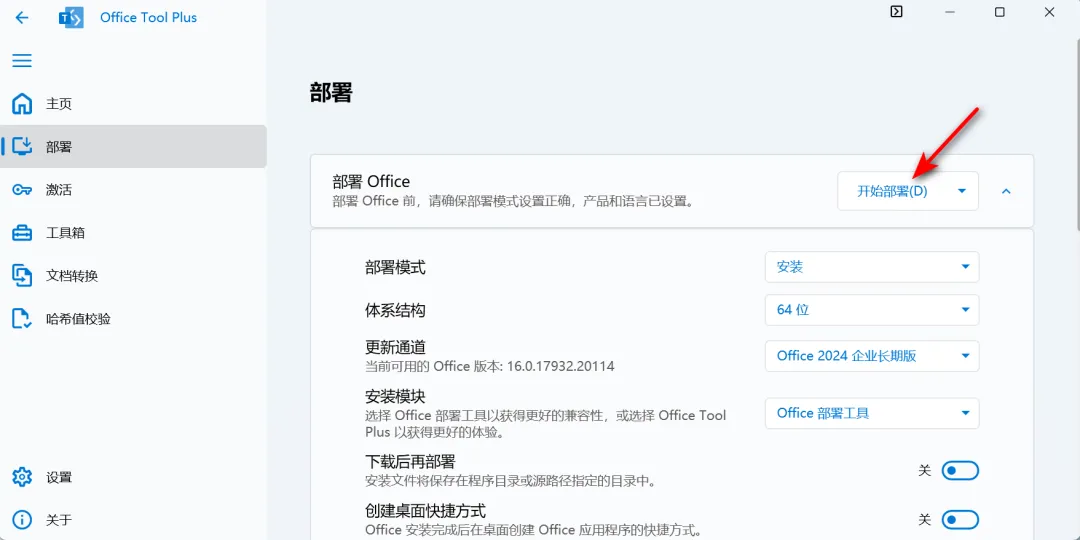
在真正部署前还会有个确认。
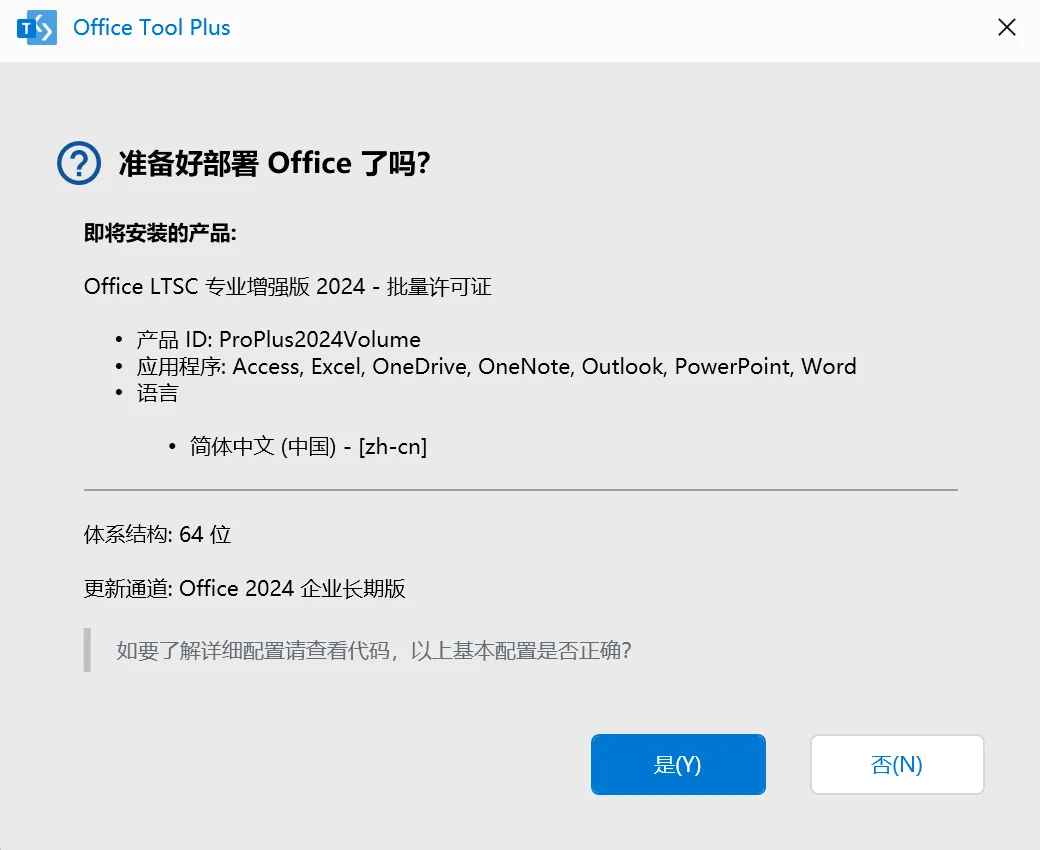
确认无误后即可开始下载安装了,这个过程比较久,大家耐心等待。
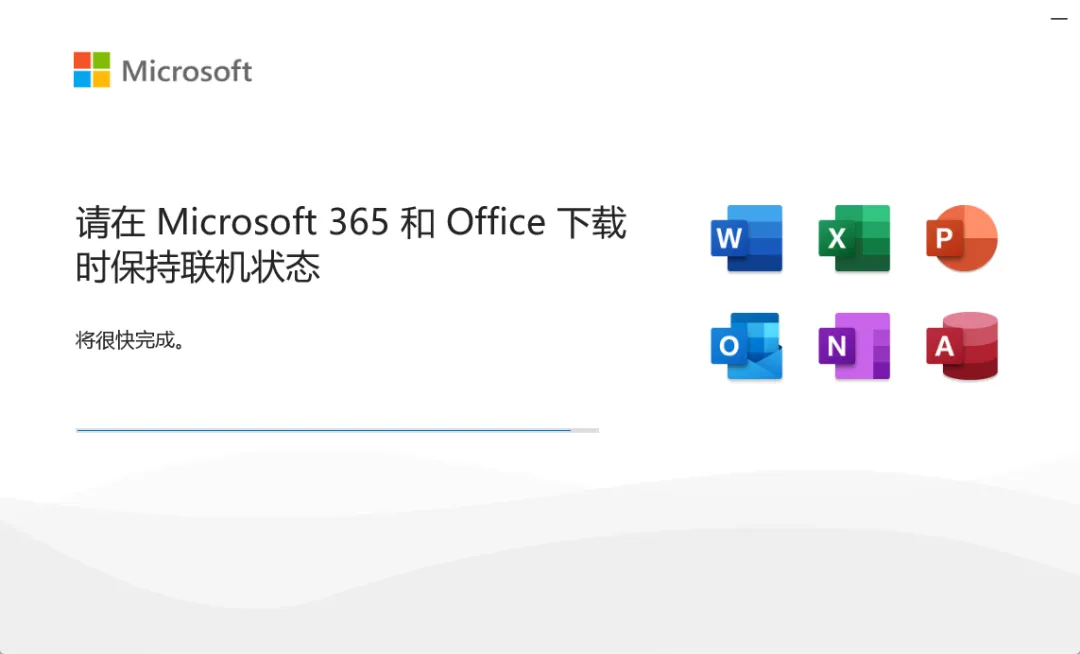
**激活:**安装好就可以点击软件的激活处进行激活了。
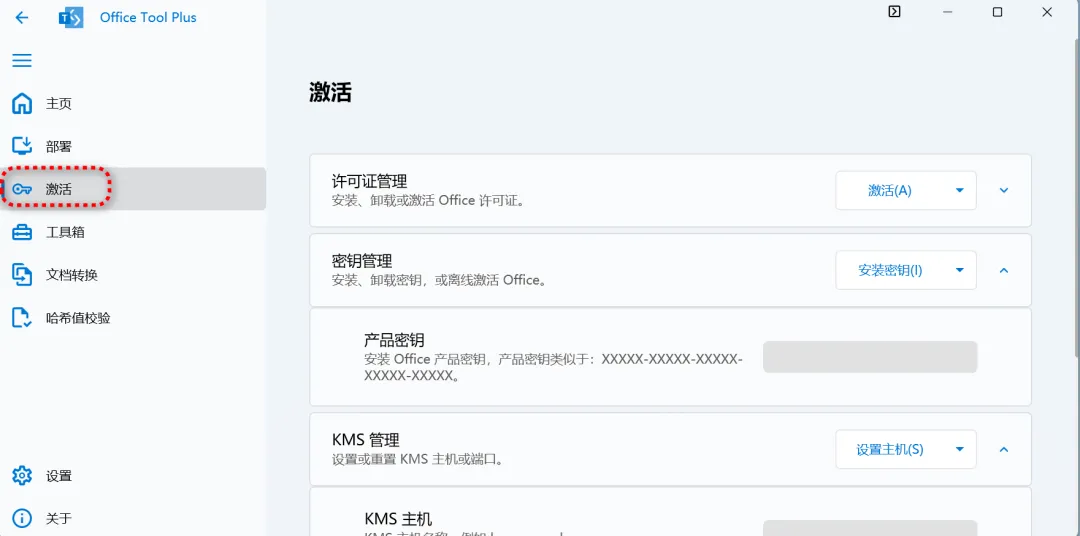
如果实在是激活不了,可以用Ohook和HEU_KMS_Activator进行激活,这两软件我在文末一并给大家提供。激活以后,在Office的帐户里就显示是专业增强版,并已激活。
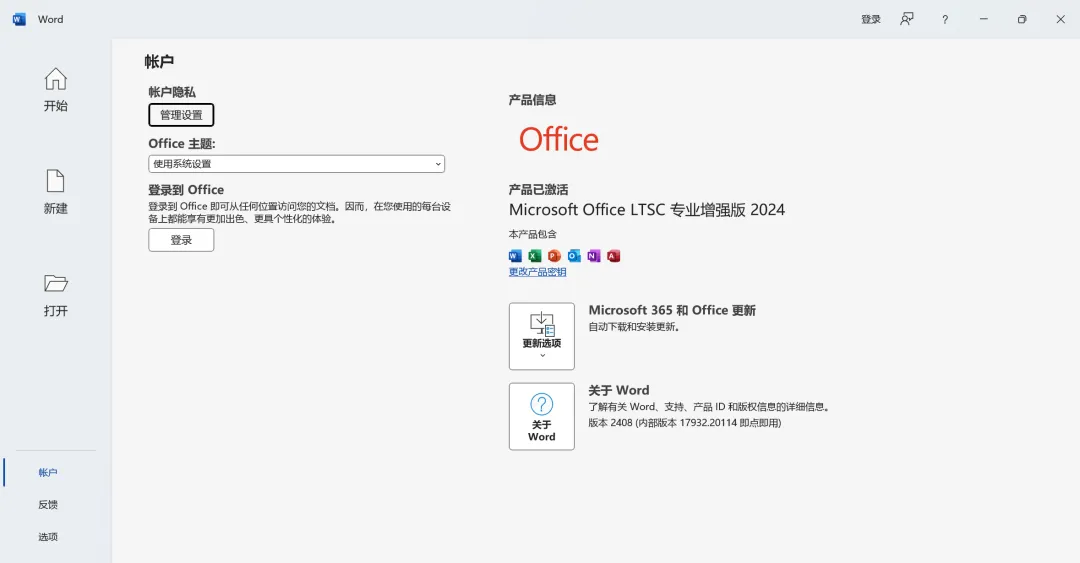
值得注意的是,之前安装了预览版的小伙伴,一定要用这款软件先卸载干净再重启安装,不然会像我一样,来回安装了七八次它依旧是预览版。
小结
office是一款非常棒的办公软件,电脑上不可或缺,今天这个安装部署工具,一键完成繁琐的安装过程,大大简化安装步骤,可以大幅节省大家的时间。
链接
下载链接:点击直达